Skapa en kopia av en instrumentpanel i Power BI-tjänst
GÄLLER FÖR: Power BI Desktop-Power BI-tjänst
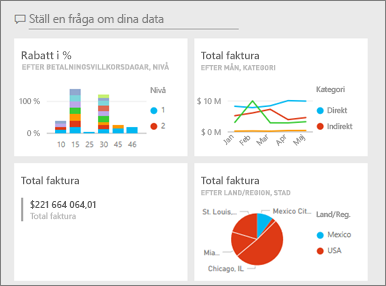
Det finns många olika skäl att göra en kopia av en instrumentpanel. Du kanske vill göra ändringar och testa dess prestanda mot originalet. eller skapa lite olika versioner för att distribuera efter kollega, region eller team. En kollega kanske beundrar din instrumentpanelsdesign och vill använda den för att rapportera till sina chefer. En annan orsak är om du har en ny databas med samma datastruktur och datatyper och vill återanvända instrumentpanelen som du redan har skapat. Detta kan göras men kräver arbete i Power BI Desktop.
Instrumentpaneler skapas och kopieras med hjälp av Power BI-tjänst och kan visas i Power BI Mobile och Power BI Embedded. Instrumentpaneler är inte tillgängliga i Power BI Desktop.
Kopiera en instrumentpanel
Om du vill göra en kopia av en instrumentpanel måste du vara skapare av instrumentpanelen. Instrumentpaneler som har delats med dig som en app kan inte dupliceras.
Öppna instrumentpanelen.
Välj Spara>en kopia.
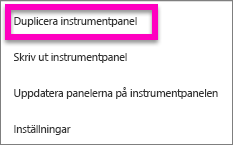
Ge instrumentpanelen ett namn och välj Duplicera.
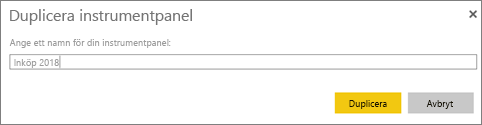
Den nya instrumentpanelen sparas på samma arbetsyta som originalet.
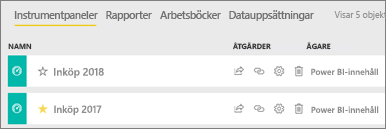
Öppna den nya instrumentpanelen och redigera efter behov. Här är några saker du kanske vill göra härnäst:
- Flytta, byta namn på, ändra storlek på eller ta bort paneler.
- Redigera panelinformation och hyperlänkar genom att välja panelen Fler alternativ (...) och välja Redigera information.
- Lägg till nya paneler från instrumentpanelens menyrad (Lägg till en panel)
- Fäst nya paneler från Q&A eller från rapporter.
- Byt namn på instrumentpanelen, aktivera eller inaktivera Q&A och ställ in panelflödet från fönstret Inställningar på instrumentpanelen. (Välj Filinställningar>)
- Dela instrumentpanelen direkt med kollegor eller som en del av en Power BI-app.
Relaterat innehåll
Har du fler frågor? Fråga Power BI Community